FaceTime es una excelente manera de mantenerse en contacto con las personas, especialmente ahora que su Android y Windows los amigos pueden unirse a la diversión. Pero, ¿qué puedes hacer si alguien comienza a enviarte mensajes o llamadas no deseadas?
En este artículo, lo guiaremos a través de la forma rápida de bloquear personas en FaceTime cuando usa su iPhone, iPad o Mac. También mostramos cómo desbloquearlos una vez más si sus circunstancias cambian. También tenemos un artículo que explica cómo bloquear las llamadas no deseadas de FaceTime.
Bloqueo de FaceTime en iPhone y iPad
Es muy fácil evitar que alguien te moleste en FaceTime. Para bloquear a la persona en cuestión, simplemente sigue estos pasos:
iOS 15 y iPadOS 15
- Abra FaceTime y busque en la sección Historial de llamadas. Está en la primera página y muestra a todas las personas que se han puesto en contacto contigo recientemente. Encuentra a la persona que quieres silenciar, luego toca el círculo verde con una ‘i’ dentro a la derecha de su nombre.
- Esto abre la página de contacto de esa persona. Desde aquí, desplácese hacia abajo en la página hasta que encuentre el Bloquear a esta persona que llama opción (está en rojo y justo al final de la lista).
- Confirme su elección tocando Bloquear contacto del menú que aparece. Ahora, esa persona no debería molestarte más.
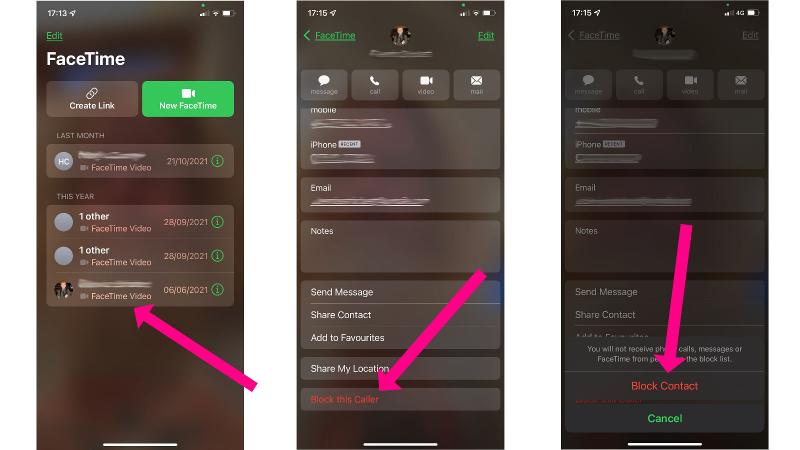
Para desbloquear a la persona, repita los pasos anteriores, pero esta vez seleccione Desbloquear esta persona que llama.
iOS 14 y iPadOS 14
Las cosas son un poco diferentes en las versiones anteriores de iOS y iPadOS. Aquí tendrás que seguir estos pasos:
- Abierto Ajustes.
- Elegir FaceTime > Contactos bloqueados.
- Desplácese hasta el final de la lista y toque Agregar nuevo.
- Finalmente, seleccione el contacto que desea bloquear.
Para desbloquear a la persona, vuelve a la Contactos bloqueados lista, deslícese hacia la izquierda en el contacto que desea restaurar, luego seleccione Desatascar.
Bloqueo de FaceTime en Mac
La versión para Mac de FaceTime no es exactamente la misma que la del iPhone y el iPad, por lo que deberá adoptar un enfoque ligeramente diferente. Sin embargo, tenga en cuenta que bloquear a alguien en su Mac significará que se bloqueará en todos los dispositivos que usen FaceTime con el mismo Apple IDpor lo que no es necesario realizar el proceso en su iPhone o iPad una vez que esté configurado en su Mac.
- Abierto FaceTime.
- Seleccione FaceTime > Preferencias desde la barra de Menú.
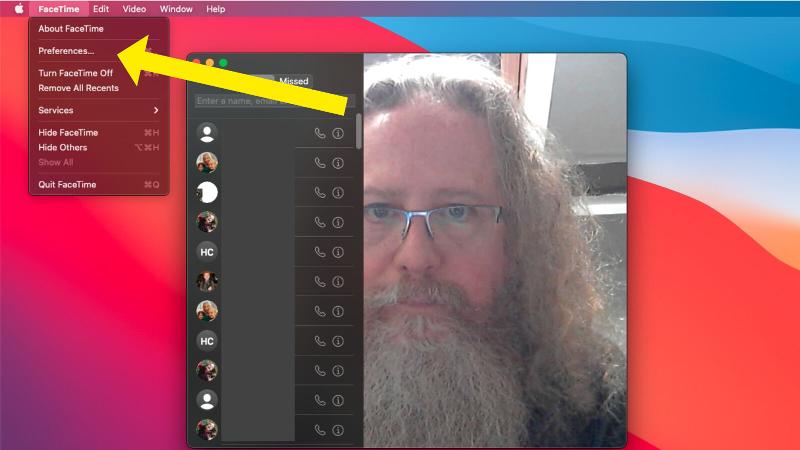
- Haga clic en el Obstruido pestaña en la parte superior de la ventana.
- En la parte inferior de la lista, haga clic en ‘+‘ opción para agregar un contacto.
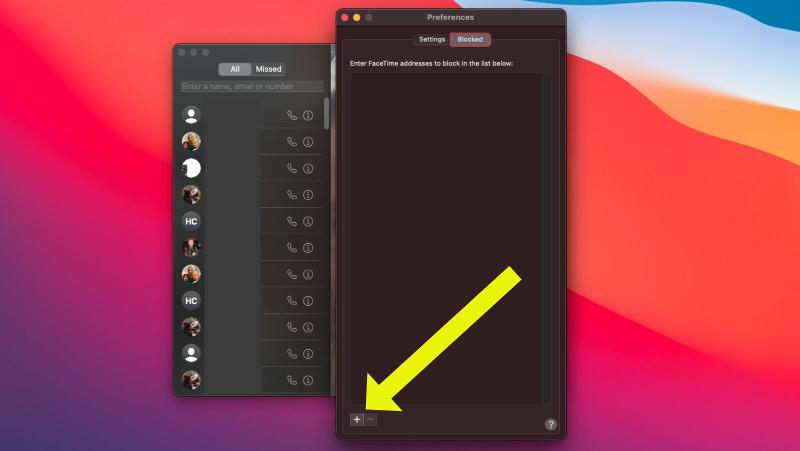
- Seleccione a la persona de su lista de contactos y su nombre se agregará inmediatamente a la lista de bloqueados.
Para desbloquear a alguien, vuelve a FaceTime > Preferencias y seleccione el Obstruido pestaña una vez más. Luego resalte a la persona en la lista y haga clic en ‘–‘, que los eliminará de la lista y restaurará los privilegios de comunicación una vez más.

Por supuesto, FaceTime no es la única forma en que las personas pueden comunicarse contigo, así que asegúrate de echar un vistazo a nuestras guías sobre cómo bloquear a las personas en Instagramcómo bloquear personas en Facebooky cómo bloquear personas en Gmail.
Si desea saber cómo configurar una llamada FaceTime con anticipación, lea: Cómo programar una llamada FaceTime.
